11:盖印图层(CTRL+SHUFT+ALT+E) 在用 仿制图章 工具修饰图片,在适当液化!

12:新建个空白图层,在用画笔工具(不透明度27% ,流量:56%)
前景色设置:橙色(#ffb126)给女士 脸部加腮红
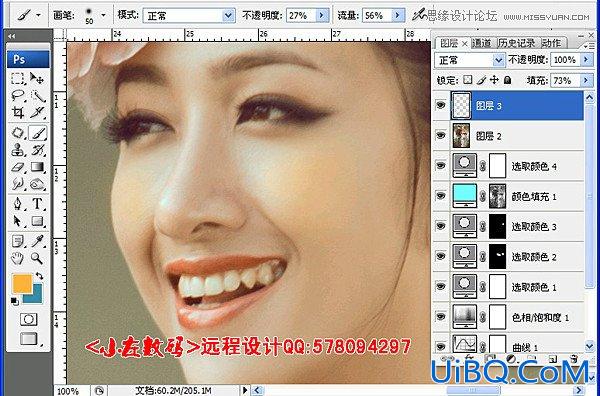
13:盖印图层(CTRL+SHUFT+ALT+E) 最后加上LOGO 锐化!调色结束!

最终效果!

11:盖印图层(CTRL+SHUFT+ALT+E) 在用 仿制图章 工具修饰图片,在适当液化!

12:新建个空白图层,在用画笔工具(不透明度27% ,流量:56%)
前景色设置:橙色(#ffb126)给女士 脸部加腮红
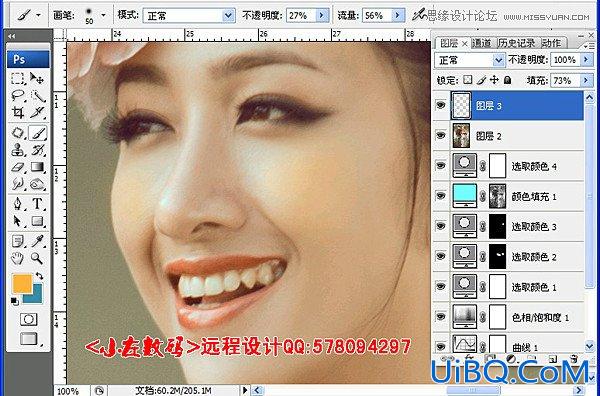
13:盖印图层(CTRL+SHUFT+ALT+E) 最后加上LOGO 锐化!调色结束!

最终效果!

ps调出MM后期淡淡的蓝色调教程:下一篇
精彩评论